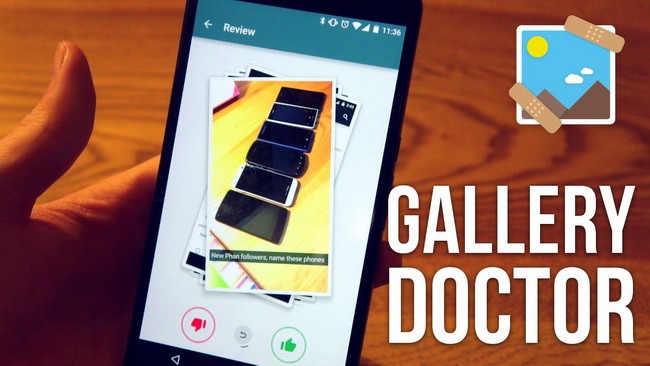Nhiều người có thói quen chụp ảnh nhưng quên không xóa đi những bức ảnh mà mình không ưng ý, hoặc có những bức ảnh với nội dung tương tự nhau (chẳng hạn những bức ảnh tự sướng).
Ngoài ra trên smartphone còn có những hình ảnh với chất lượng thấp như chụp ảnh thiếu sáng, chụp ảnh bị nhòe... nhưng người dùng không chú ý đến và vẫn lưu trên thiết bị của mình, điều này sẽ khiến dung lượng lưu trữ của smartphone bị chiếm dụng một cách lãng phí.
Gallery Doctor - Photo Cleaner là ứng dụng miễn phí, sẽ cho phép quét toàn bộ hình ảnh có trên album của người dùng để liệt kê ra những hình ảnh chất lượng thấp hoặc những hình ảnh có nội dung tương tự nhau, từ đó gợi ý người dùng xóa chúng đi, điều này sẽ giúp tiết kiệm dung lượng lưu trữ trên smartphone.
Gallery Doctor - Photo Cleaner là ứng dụng của hãng bảo mật Avast, do vậy người dùng có thể an tâm với sự an toàn của ứng dụng này, không lo ngại việc ứng dụng âm thầm quét và lấy cắp các hình ảnh lưu trên thiết bị của bạn.
Download ứng dụng miễn phí tại đây hoặc tại đây (tương thích Android 4.0 trở lên).
Trong lần đầu tiên sử dụng, ứng dụng sẽ tự động quét toàn bộ ảnh có trên thiết bị của người dùng để tìm ra những bức ảnh nên xóa. Thời gian để hoàn tất quá trình quét phụ thuộc vào số lượng ảnh đang có trong trên smartphone của bạn.
Những hình ảnh mà ứng dụng khuyên người dùng xóa đi là những bức ảnh bị mờ, chụp quá tối, những bức ảnh với chất lượng thấp, những bức ảnh có nội dung tương tự nhau và thậm chí ứng dụng còn chỉ ra những bức ảnh với nội dung nhàm chán để khuyên người dùng xóa chúng đi.

Sau khi quá trình quét kết thúc, ứng dụng sẽ liệt kê những hình ảnh có chất lượng thấp (Bad Photos), những hình ảnh có nội dung tương tự nhau (Similar Photos), những hình ảnh gợi ý để người dùng xem xét có nên xóa đi hay không (Photos for Review), những video có dung lượng lớn (Long videos), những hình ảnh chụp màn hình (Screenshots).

Bạn có thể nhấn vào từng mục để xem những hình ảnh đã được ứng dụng liệt kê.
Chẳng hạn tại mục “Bad Photos”, ứng dụng sẽ liệt kê những hình ảnh có chất lượng hình ảnh kém, như chụp ảnh bị nhòe, chụp thiếu sáng hoặc bức ảnh chụp không rõ ràng... Còn tại mục “Silimar Photos”, ứng dụng sẽ liệt kê những hình ảnh có nội dung tương tự nhau để người dùng lựa chọn xóa đi và chỉ giữ lại một hình ảnh duy nhất.

Bạn nhấn vào nút “Review and Clean” để xem xét những hình ảnh được ứng dụng liệt kê.
Sau khi nhấn nút “Review and Clean”, ứng dụng sẽ gợi ý giữ lại hình ảnh có chất lượng tốt nhất và xóa đi các hình ảnh còn lại với chất lượng thấp hơn để tiết kiệm dung lượng lưu trữ.
Bạn có thể đánh dấu để chọn xóa hoặc giữ hình ảnh nào mình muốn rồi nhấn vào biểu tượng thùng rác để xóa đi những hình ảnh kém chất lượng.

Lưu ý: bạn cần phải xem xét kỹ các hình ảnh trước khi quyết định xóa chúng đi để tránh trường hợp xóa những hình ảnh không mong muốn.
Một điểm đáng chú ý của Gallery Doctor đó là ứng dụng sẽ trở nên thông minh hơn sau một thời gian sử dụng, dựa vào những lựa chọn hình ảnh mà người dùng muốn xóa đi hoặc giữ lại, từ đó ứng dụng sẽ quét và liệt kê những hình ảnh để người dùng xóa đi một cách hiệu quả và chính xác hơn.
Nhìn chung với sự giúp đỡ của Gallery Doctor, bạn sẽ tiết kiệm được thêm dung lượng lưu trữ trên smartphone của mình thay vì bị chiếm dụng một cách lãng phí bởi những hình ảnh kém chất lượng hoặc các hình ảnh có nội dung tương tự nhau.